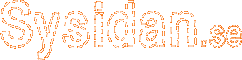 |
| Nyheter | Artiklar | Bloggar | Forum | Bilder | Annonser | Recensioner | Länkar | Kalender | Medlemmar | Din sida | Om... |
 Bevakningar
Bevakningar  Inställningar
Inställningar  Sök i forum
Sök i forum  Forumregler
Forumregler |
|
#1 |
|
Medlem sedan: nov 2006
Inlägg: 983
|
Redwork
Någon här som observerat julmotiv i redwork på någon sida i etern? Tänkte jag skulle brodera disktrasor i år.
|
|
|

|
|
|
#2 |
|
Medlem sedan: nov 2003
Inlägg: 1 649
|
http://www.stitchdelight.net/products.asp?cat=77
Här finns det en del, de säljer för $1 fram till 12 nov tror jag. Jag har köpt några men har inte provsytt dem än. |
|
|

|
|
|
#3 |
|
Medlem sedan: feb 2006
Inlägg: 3 987
|
www.embroiderydk.com har en del
|
|
|

|
|
|
#4 |
|
Medlem sedan: nov 2004
Inlägg: 120
|
|
|
|

|
|
|
#5 |
|
Medlem sedan: nov 2006
Inlägg: 983
|
Jag har hittat billiga beigevita disktrasor på Eko som ligger här i närheten. Dom är styva och det gillas då man inte behöver underlägg eller så när man broderar. Jag spände underlägg uppe och nere i bågen och sen tejpade jag fast disktrasan med maskeringstejp och sydde för glatta livet - har blivit 10 st idag. Bild kommer snart!
|
|
|

|
|
|
#6 | |
|
Medlem sedan: nov 2004
Inlägg: 120
|
Citat:
|
|
|
|

|
|
|
#7 |
|
Medlem sedan: nov 2006
Inlägg: 983
|
Bild är insatt nu!
|
|
|

|
|
|
#8 |
|
Medlem sedan: nov 2003
Inlägg: 1 649
|
De är jättefina. var fick du tag på redworkbroderierna?
|
|
|

|
|
|
#9 |
|
Medlem sedan: dec 2003
Inlägg: 1 361
|
I den här forumtråden finns en redwork med en tjej som gör en snögubbe (Liz making snowman). Man får scrolla ner lite för att hitta den.
http://www.sysidan.se/forum/showthread.php?t=14061 /Gunilla |
|
|

|
|
|
#10 |
|
Medlem sedan: nov 2003
Inlägg: 1 649
|
Tack. Det var inte bara snögubben och flickan där, det fanns många fina redwork så där ska jag kolla in mer.
|
|
|

|
|
|
#11 |
|
Medlem sedan: nov 2004
Inlägg: 120
|
Tack
Tack för tips om disktrasor och redwork. Gjorde just mitt första försök och det blev en grön och en röd. :-)
Skulle vara kul att kunna göra egna redwork broderier, men jag har bara Digitizer och är osäker på om det funkar. Får exprimentera lite :-) |
|
|

|
|
|
#12 |
|
Medlem sedan: nov 2004
Inlägg: 120
|
Gjorde det dansande paret också. Typiskt, nu har jag fastnat i disktraseträsket...
 |
|
|

|
|
|
#13 |
|
Medlem sedan: dec 2003
Inlägg: 1 361
|
 , vad kul att se. Just de här stygnsättningarna är gjorda i Janomes Digitizer 10000, som har en helt suverän funktion för konturer/Redwork - "double run". Tyvärr verkar den funktionen inte ha hängt med till nyare versioner av Digitizer, men de nyare versionerna har kanske någon annan, bättre funktion som jag inte känner till. , vad kul att se. Just de här stygnsättningarna är gjorda i Janomes Digitizer 10000, som har en helt suverän funktion för konturer/Redwork - "double run". Tyvärr verkar den funktionen inte ha hängt med till nyare versioner av Digitizer, men de nyare versionerna har kanske någon annan, bättre funktion som jag inte känner till. |
|
|

|
|
|
#14 | |
|
Medlem sedan: nov 2004
Inlägg: 120
|
Citat:
|
|
|
|

|
|
|
#15 |
|
Medlem sedan: dec 2003
Inlägg: 1 361
|
Men gör du verkligen på rätt sätt..? Ta den här talgoxen som exempel. Har stygnsatt den enbart som konturer samt även en variant med fyllning. Allt i detta simpla program (Customizer 10000 Plus). Jag använder hellre Digitizer, men det här fungerar om man inte har Digitizer...
Bifogar stygnsättningarna och bmp-filerna (två likadana, för de ska ha samma filnamn som stygnsättningen för att det lätt ska gå att öppna stygnsättningen och jobba vidare med den, om man vill det). Lägg filerna i samma katalog och öppna sedan jef-filen i Customizer. Då ska bmp-filen öppnas automatiskt och hamna till vänster i programmet. |
|
|

|
 |
«
Föregående ämne
|
Nästa ämne
»
|
|
Alla tider är GMT +1. Klockan är nu 16:22.



 Linjär visning
Linjär visning

